- 在女人上面怎么成为真正的男人 1个简单易行的方法揭秘 男人必看! 帮助用户解决问题
- Leawo 藍光到 DVD 轉檔器能以超越同業 6 倍的速度,將藍光內容轉換為 DVD 光碟 光碟複製為光碟/ISO檔
- Leawo 藍光轉檔器支援將藍光影片轉換為 MKV、MP4、AVI 等 180+ 種格式 光碟複製為光碟/ISO檔
- Leawo 藍光播放器 支援多種格式,包括 DVD、藍光與 4K UHD 藍光 光碟複製為光碟/ISO檔
- CleverGet:多合一線上影片下載工具 光碟複製為光碟/ISO檔
- Leawo 藍光 Cinavia 消除器的核心功 光碟複製為光碟/ISO檔
- 影片燒錄 DVD:如何將 MP4 影片燒錄到 DVD? 光碟複製為光碟/ISO檔
- 複製與備份藍光/DVD 光碟,並支援多種輸出格式與複製模式 视频转换器
- Leawo 影片轉檔器終極版(Prof. Media DVD 媒體包) 光碟複製為光碟/ISO檔
- 如何替换GIF图片中的广告或LOGO,添加自己的个性化标签,让你的GIF更具创意! 视频转换器
- 如何解除视频的隔行扫描,隔行扫描将每一帧分为两场,分别扫描奇数行和偶数行 视频转换器
一个能够将PDF文件轻松转换为Word的小工具 PDF转Word工具:兼容多版本Office,高效转换新
狸窝 复制 收藏 保存到桌面 快速找教程方案 反馈需求 社会主义核心价值观 在线客服 马上注册 升级VIP
随着九月一号钟声的敲响,学生们纷纷踏入校园,开启了新的学期。而今天,正是他们正式上课的第一天。清晨,我被隔壁小学的欢声笑语所吸引,那份纯真与活力让我的心情也变得格外明媚。
说到学习与工作,我们时常会遇到各种格式转换的问题,特别是在音视频图片编辑时。而在这里,我要告诉大家一个好消息,那就是我们的狸窝家园网站为大家提供了大量的相关教程,旨在帮助大家轻松解决日常中的问题。
前段时间,有狸友向我询问是否有一个能够将PDF文件轻松转换为Word的小工具。当然,为了回应这位狸友的期待,我找到了一个支持批量转换的利器。现在,让我带着大家一起看看这个神器的操作方法吧!
首先将上方链接内的工具下载安装好,是个很小的工具,安装起来也是相当快的。那么安装好的狸友们运行该软件,可以看到如下图所示界面。首先是选择要转换的PDF文件,点击界面左上角的“文件”,单击“打开”:
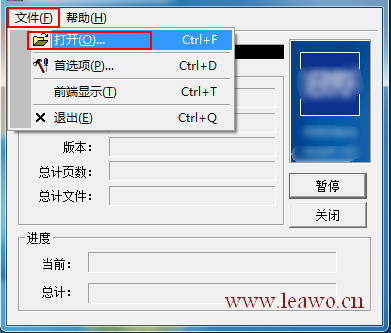
在弹出的‘打开PDF文件’界面中,首先在最上方的‘查找范围’处找到PDF文件所在的文件夹;选择了文件夹之后,界面中间会显示该文件夹下的PDF文件,可以单击选中其中一个PDF文件,当然,这里也支持选择多个PDF文件进行转换;选择好需要转换的PDF文件之后,点击“打开”:
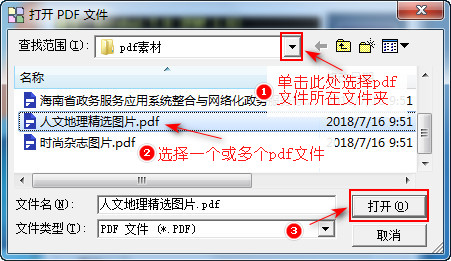
此时弹出另一个窗口,默认是‘重建模式’界面,在此处选择一种转换时的重建模式,这个就根据实际情况进行选择了。如果PDF文件是由文字和文字组成的,转换后的排版可能会有变化,所以要选择合适的重建模式。而且,一些加密的PDF文件是转换不了的哦!这里小编选择‘兼顾文本框的流排版’:
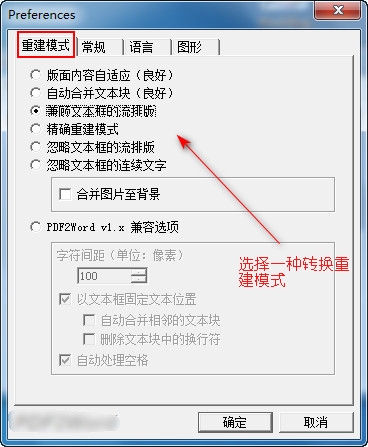
然后点击界面最上方的“常规”菜单项,此时在显示的界面中可以设置页码范围及输出选项。一般页码范围都是选择“全部”的,至于‘输出选项’中,对于‘输出缩放’的比例设置,小编还是保持默认的100%就好,这些设置就根据大家的实际情况进行设置啦:
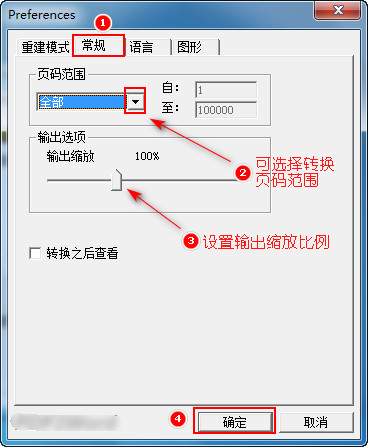
此时弹出一个‘浏览文件夹’的窗口,在这个窗口中,我们选择一个文件输出目录,即转换后的word文档的存放位置。小编这里为了方便就直接设置到桌面了,大家如果转换的PDF文件较多的话,小编建议大家新建一个文件夹进行存放。那么设置好之后点击“确定”开始转换:
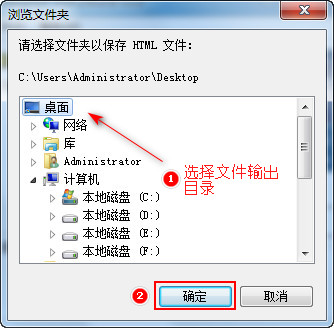
在进度显示中,总计进度跑到99%就会弹出一个窗口显示“转换完成!”,小编也不太明白为什么不是显示100%,但是呢,这并不影响转换结果,只要弹出转换完成的窗口即可,此时可以在自己设置的输出目录中找到转换好的word文档了:
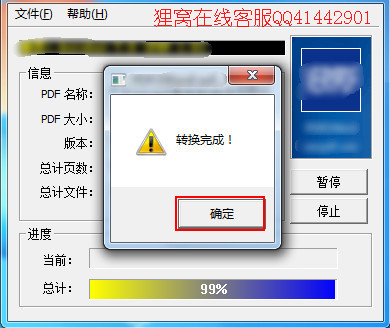
尽管我们的转换工具功能强大,但在处理某些特定文件时,可能仍会遇到一些挑战。偶尔,某些文件可能无法顺利转换。这时,我们建议您尝试进入“重建模式”,并调整其中的设置,以探索其他可能的转换方式。然而,请注意,一些PDF文件可能进行了加密处理,这类文件由于安全限制,将无法进行转换。对于这样的情况,我们深感遗憾,并建议您寻找其他途径或工具来处理这些加密文件。我们始终致力于为您提供最优质的服务,但在处理特定文件时,可能还需要您额外的耐心和理解。感谢您的支持与理解!
**PDF转Word工具:兼容多版本Office,高效转换新选择**
总之,这款PDF转Word工具无疑是一个值得推荐的选择。无论您是个人用户还是企业用户,它都能为您带来更加便捷、高效的办公体验。赶快试试看吧,相信它会成为您工作中的得力助手!http://www.leawo.cn/space-5015878-do-thread-id-75481.html
在现代办公环境中,文件格式转换已成为一项基本且重要的技能。特别是在处理PDF和Word文档时,一个高效且可靠的转换工具显得尤为重要。今天,我们为大家推荐一款PDF转Word的利器,不仅转换速度快,更兼容多种Office版本,让您在不同电脑上都能轻松应对。
这款工具的特点之一是它的广泛兼容性。无论是您使用的是Office 2003的老版本,还是Office 2007及以后的新版本,它都能轻松应对。我们知道,.doc和.docx两种文件后缀虽然只有一字之差,但却给许多用户带来了不小的麻烦。特别是在使用老版本的Office时,打开.docx文件往往会遇到各种问题。而这款工具,则能完美解决这一难题,确保您在不同环境下都能顺利工作。
除了兼容性外,这款工具的转换效率也让人印象深刻。无论您的PDF文件大小如何,它都能在短时间内完成转换,并且保持原文件的格式和排版,极大地提高了您的工作效率。
另外,我们还想提醒您,虽然市面上有许多PDF转Word的工具,但选择一款真正好用、可靠的并不容易。在选择时,除了考虑兼容性、转换效率外,还应该关注工具的安全性和稳定性。毕竟,文档的安全是每一位用户都不容忽视的问题。
狸窝是帮助用户解决问题 提供教程解决方案 在这个过程中有使用我们自己开发的软件 也有网上找的工具 只要帮助用户解决问题就好!在这个过程中我们的教程方案写作老师比较辛苦 有时为了一个教程要试验测试好几天及连续加班多日, 而大家的赞赏是一种肯定和表扬 不在于多少|打赏随意|只要你开心, 更像征一种鞭策和鼓励!!!
